Jak zwiększyć głośność systemu w Windows 10?
Opublikowany: 2018-09-06„Cisza może być tak różna jak dźwięki”
Elżbieta Bowen
Podczas pracy w systemie Windows 10 często występują problemy z woluminem systemowym. Mogą wydawać się dość poważne, ale możesz być pewien, że nie musisz się martwić – nie musisz być ekspertem, aby je naprawić. Poniżej przedstawiono problemy, na które znaleźliśmy łatwe do wdrożenia i skuteczne rozwiązania:
- Jak zwiększyć głośność systemu w systemie Windows 10?
- Jak naprawić niedziałający regulator głośności w systemie Windows?
- Jak przywrócić ikonę głośnika na pasku zadań?
Chociaż nasze metody działają najlepiej w systemie Windows 10, wypróbuj je w systemach Windows 8, 8.1 i 7, ponieważ mogą pomóc w osiągnięciu pożądanego rezultatu. Nadszedł więc czas, aby dramat woluminów systemowych stał się przeszłością.
Jak zwiększyć głośność systemu w systemie Windows 10?
Sprawdź wszystkie regulatory głośności
Ta metoda może wydawać się zbyt prosta, ale chodzi o coś więcej – użytkownicy często zapominają sprawdzić najbardziej oczywiste rozwiązania swoich problemów i zaczynają kopać zbyt głęboko. Aby zapobiec niepotrzebnemu rozwiązywaniu problemów, sprawdź każdy regulator głośności w swoim systemie. Uruchom swoje aplikacje do odtwarzania multimediów i skonfiguruj ich suwaki głośności. Powinieneś także sprawdzić swój mikser głośności w systemie Windows 10:
- Przejdź w dół do paska zadań.
- Kliknij prawym przyciskiem myszy ikonę głośnika.
- Wybierz Otwórz mikser głośności.
Tutaj możesz podnieść suwaki dla swoich urządzeń i aplikacji.
Włącz wyrównywanie głośności
Jeśli poziom głośności jest niespójny, najlepiej włączyć funkcję wyrównywania głośności: ta opcja ustabilizuje odtwarzanie dźwięku. Oto instrukcje, których należy przestrzegać:
- Naciśnij klawisz logo Windows + skrót S.
- Wpisz „audio” (bez cudzysłowów) w polu wyszukiwania. Wciśnij Enter.
- Wybierz „Zarządzaj urządzeniami audio” z listy opcji.
- Wybierz Głośniki i kliknij przycisk Właściwości.
- Przejdź do zakładki Ulepszenia.
- Zaznacz opcję Korektor głośności.
- Wybierz Zastosuj i OK.
Mamy nadzieję, że Twój problem został rozwiązany.
Sprawdź domyślne urządzenie odtwarzające
Często sprawy się mieszają, jeśli chodzi o konfigurację urządzeń. Dążymy do tego, że możesz mieć niewłaściwy sprzęt ustawiony jako domyślne urządzenie odtwarzające, co oznacza, że możesz modyfikować niewłaściwe ustawienia. Aby sprawdzić domyślne urządzenie odtwarzające, wykonaj następujące czynności:
- Przejdź do zasobnika systemowego.
- Kliknij prawym przyciskiem myszy ikonę głośnika.
- Kliknij Dźwięk.
- Wybierz Urządzenia do odtwarzania.
- Znajdź urządzenie, które chcesz ustawić jako domyślne urządzenie odtwarzające.
- Z menu rozwijanego wybierz Ustaw jako urządzenie domyślne.
Mamy nadzieję, że problem z małą głośnością systemu już nie istnieje.
Zaktualizuj sterowniki audio
Jeśli twój dźwięk jest zbyt niski w systemie Windows 10, dobrze zrobisz, aby zaktualizować sterowniki audio. Chodzi o to, że jeśli są przestarzałe lub uszkodzone, mogą wpływać na głośność wyjściową i powodować trudności ze słyszeniem tego, co produkują głośniki lub słuchawki.
W takim przypadku możesz użyć dowolnej z następujących metod, aby zaktualizować sterowniki audio:
Użyj dedykowanego narzędzia
W rzeczywistości jest to najłatwiejszy i najskuteczniejszy sposób rozwiązania problemów ze sterownikami — specjalny program zaoszczędzi wiele czasu i wysiłku, skanując system i aktualizując sterowniki, które są nieaktualne lub wadliwe. Obecnie na rynku dostępnych jest wiele rozwiązań, dlatego wybierz to, które jest bezpieczne, niezawodne i skuteczne. Na przykład zalecamy Auslogics Driver Updater, ponieważ to oprogramowanie umożliwia naprawienie wszystkich problemów ze sterownikami za pomocą jednego kliknięcia.
Szybko napraw ten problem
Możesz spróbować skorzystać z bezpiecznego i całkowicie bezpłatnego narzędzia opracowanego przez zespół ekspertów Auslogics.
Kilka prostych kroków, aby rozwiązać problem:
- Pobierz małe narzędzie Auslogics TroubleShooter.
- Uruchom aplikację (nie jest wymagana instalacja).
- Aplikacja sprawdzi problem wymieniony w artykule. Po zakończeniu skanowania sprawdź, czy jest to problem, który chciałeś rozwiązać, i kliknij „Zastosuj teraz”, aby zastosować zalecaną poprawkę.
- Możesz użyć aplikacji do bezpłatnego rozwiązywania innych usterek, po prostu wpisując krótki opis problemu, na jaki napotyka Twój komputer. Możesz też przeskanować komputer w poszukiwaniu problemów z wydajnością, korzystając z karty Mój skaner.
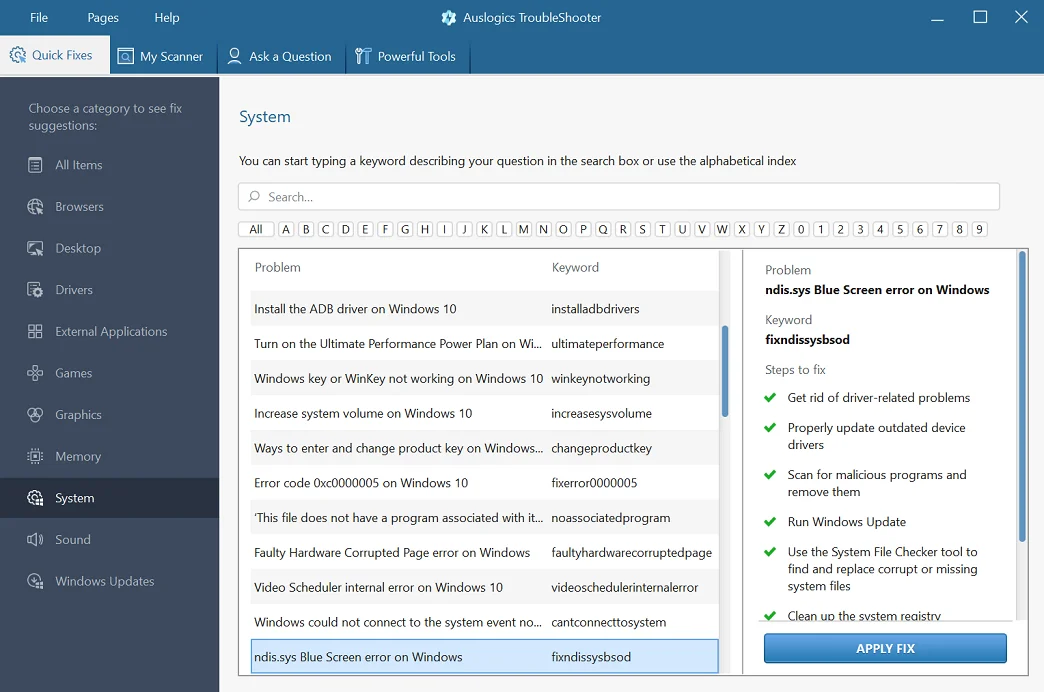
Opracowany dla Windows 10 (8, 7, Vista, XP). Zapoznaj się z umową EULA i Polityką prywatności.
Użyj Menedżera urządzeń
Inna opcja oznacza wykorzystanie wbudowanego Menedżera urządzeń, aby wykonać zadanie. Oto, w jaki sposób możesz go użyć, aby uzyskać sterowniki audio w doskonałym stanie:
- Naciśnij klawisz z logo Windows + skrót klawiszowy z literą X na klawiaturze.
- Z wyświetlonego menu wybierz Menedżer urządzeń.
- W menu Menedżera urządzeń zlokalizuj urządzenie audio i kliknij je prawym przyciskiem myszy.
- Wybierz Aktualizuj sterownik.
- Wybierz opcję, która implikuje wyszukiwanie niezbędnego oprogramowania online.
Zaktualizuj sterowniki ręcznie
Nie ma absolutnie żadnej potrzeby, abyś robił to sam, ale jeśli masz serce nastawione na wybór tej metody, możesz to zrobić. Upewnij się tylko, że wiesz, czego szukasz i zacznij manewry przeglądania. Wyszukaj potrzebne oprogramowanie online i zainstaluj je na swoim komputerze.
Bez względu na to, która metoda wydaje Ci się najlepsza, konieczne jest ponowne uruchomienie komputera po zainstalowaniu najnowszych wersji sterowników – w przeciwnym razie mogą one nie działać. Po uruchomieniu i ustabilizowaniu systemu sprawdź, czy wszystko się poprawiło. Jeśli nie, nie wahaj się przejść do następującego rozwiązania.
Uruchom narzędzie do rozwiązywania problemów z dźwiękiem systemu Windows
Jeśli dźwięk systemu Windows 10 wymaga naprawy, narzędzie do rozwiązywania problemów z dźwiękiem systemu Windows jest najprawdopodobniej najskuteczniejszym sposobem wykonania zadania. Zadzwoń do niego, aby rozwiązać problem z małą głośnością systemu:
- Otwórz aplikację Szukaj (skrót klawiaturowy z logo Windows + S).
- Wpisz „narzędzie do rozwiązywania problemów” (bez cudzysłowów) w wyszukiwarce. Naciśnij enter.
- Wybierz Rozwiązywanie problemów, aby kontynuować.
- Kliknij narzędzie do rozwiązywania problemów z odtwarzaniem dźwięku.
- Wybierz Uruchom narzędzie do rozwiązywania problemów.
Narzędzie rozpocznie skanowanie systemu w poszukiwaniu problemów z dźwiękiem. Jeśli są, zostaną naprawione.
Wyczyść głośniki
Wszyscy wiemy zbyt dobrze, że pył jest największym wrogiem komputera. Kiedy nasz sprzęt i urządzenia zatkają się kurzem, zaczynają grać. Niestety wasze głośniki nie są wyjątkiem. Jeśli więc wydają podejrzanie niski dźwięk, najwyższy czas je gruntownie wyczyścić.
Zaktualizuj system Windows
Twój poziom dźwięku mógł zostać obniżony z powodu braku niezbędnych aktualizacji systemu. W takim przypadku należy je od razu pobrać i zainstalować:
- Naciśnij klawisz Windows + I skrót klawiaturowy, aby uruchomić aplikację Ustawienia.
- Po przejściu do okna Ustawienia wybierz Aktualizacja i zabezpieczenia.
- Kliknij Sprawdź aktualizacje.
Twój system rozpocznie wyszukiwanie aktualizacji, których potrzebuje, aby działały jak najlepiej, i zainstaluje je na komputerze.

Uruchom ponownie kontroler dźwięku
Jeśli w tym momencie nadal zmagasz się z niską głośnością systemu, powinieneś ponownie uruchomić kontroler dźwięku:
- Uruchom menu Win + X w systemie Windows 10 i wybierz Menedżer urządzeń.
- Przejdź do sekcji Kontrolery dźwięku, wideo i gier i rozwiń ją.
- Znajdź kontroler dźwięku i kliknij go prawym przyciskiem myszy.
- Wybierz z menu opcję Wyłącz urządzenie.
- Poczekaj chwilę i ponownie kliknij prawym przyciskiem myszy kontroler dźwięku.
- Wybierz Włącz, aby włączyć urządzenie.
Na koniec uruchom ponownie komputer i sprawdź, czy problem nadal występuje.
Jak naprawić niedziałający regulator głośności w systemie Windows?
Zaktualizuj sterownik karty dźwiękowej
Ponieważ ból głowy związany z regulacją głośności może mieć wiele wspólnego z nieprawidłowym lub uszkodzonym sterownikiem karty dźwiękowej, uważamy, że najrozsądniejszym krokiem do rozpoczęcia misji rozwiązywania problemów jest zaktualizowanie oprogramowania danego sterownika. Najmniej czasochłonnym sposobem na to jest bez wątpienia rekrutacja specjalnego narzędzia. Na przykład bardzo przydatny w tym celu będzie Auslogics Driver Updater. Możesz też wywołać Menedżera urządzeń z menu Win + X i zaktualizować sterownik karty dźwiękowej (zlokalizuj kartę dźwiękową na liście urządzeń, kliknij ją prawym przyciskiem myszy i wybierz Aktualizuj sterownik). Niemniej jednak, jeśli chcesz polegać na sobie, aby uporządkować wszystko, ręczna aktualizacja sterownika może okazać się najlepszą opcją dla Ciebie.
Zainstaluj ponownie sterownik karty dźwiękowej
Jeśli sterownik karty dźwiękowej jest aktualny, ponowne uruchomienie może okazać się pomocne w rozwiązaniu problemu z regulacją głośności. Oto jak możesz to zrobić:
- Otwórz Menedżera urządzeń (naciśnij jednocześnie logo Windows i klawisze z literą X i wybierz odpowiednią opcję).
- Wyszukaj swoją kartę dźwiękową. Kliknij go prawym przyciskiem myszy.
- Wybierz Odinstaluj urządzenie. Następnie kliknij Odinstaluj.
Następnie uruchom ponownie komputer, aby automatycznie zainstalować ponownie sterownik karty dźwiękowej.
Uruchom Kontroler plików systemowych
Uruchomienie narzędzia Kontroler plików systemowych naprawi uszkodzone elementy systemu i w razie potrzeby przywróci brakujące pliki. Oto kroki, które należy wykonać, aby uruchomić skanowanie SFC:
- Wpisz cmd w wyszukiwarce Windows i naciśnij Enter.
- Kliknij prawym przyciskiem myszy Wiersz polecenia na liście wyników wyszukiwania.
- Wybierz opcję Uruchom jako administrator, aby otworzyć okno wiersza polecenia z podwyższonym poziomem uprawnień.
- Wpisz sfc / scannow i naciśnij Enter, aby wykonać polecenie.
Poczekaj, aż skanowanie się zakończy. Następnie wyjdź z wiersza polecenia i uruchom ponownie komputer.
Zresetuj usługę audio
Jeśli regulacja głośności nie działa, zresetowanie usługi audio może okazać się idealne do rozwiązania problemu:
- Otwórz pole wyszukiwania Windows i wpisz „usługi” (bez cudzysłowów).
- Z listy wyników wybierz Usługi.
- Znajdź i kliknij prawym przyciskiem myszy Windows Audio. Wybierz Właściwości.
- Przejdź w dół do Typ uruchomienia i ustaw go na Automatyczny.
- Kliknij przycisk Zatrzymaj.
- Następnie kliknij Start.
Na koniec kliknij OK i uruchom ponownie komputer. Twój problem z głośnością nie powinien już być.
Przeskanuj swój komputer w poszukiwaniu złośliwego oprogramowania
Jak dotąd brak sukcesu? Jeśli tak, istnieje prawdopodobieństwo, że w grę wchodzi złośliwe oprogramowanie. Mając to na uwadze, zalecamy przeprowadzenie dokładnego skanowania w poszukiwaniu złośliwego oprogramowania. Aby go zainicjować, możesz skorzystać z wbudowanego rozwiązania Windows Defender:
- Otwórz menu Start i kliknij koło zębate Ustawienia.
- Przejdź do aktualizacji i zabezpieczeń. Wybierz Windows Defender.
- Kliknij Otwórz Windows Defender.
- Przejdź do lewego okienka i kliknij ikonę tarczy.
- Wybierz Skanowanie zaawansowane. Zaznacz Pełne skanowanie.
Uruchom skanowanie Windows Defender i poczekaj, aż się skończy. Postępuj zgodnie z instrukcjami, jeśli się pojawią – powinieneś zrobić to, co powiedziano, aby pozbyć się zagrożeń wykrytych w systemie.
To powiedziawszy, rozważ skorzystanie z rozwiązania innej firmy. Chociaż program Windows Defender jest potężnym zabezpieczeniem, może nie wystarczyć do stworzenia środowiska wolnego od złośliwego oprogramowania. Zalecamy utworzenie kopii zapasowej programu Windows Defender za pomocą Auslogics Anti-Malware. Jest to z pewnością zwycięska strategia, ponieważ żadne zagrożenie nie ominie tak potężnego tandemu.
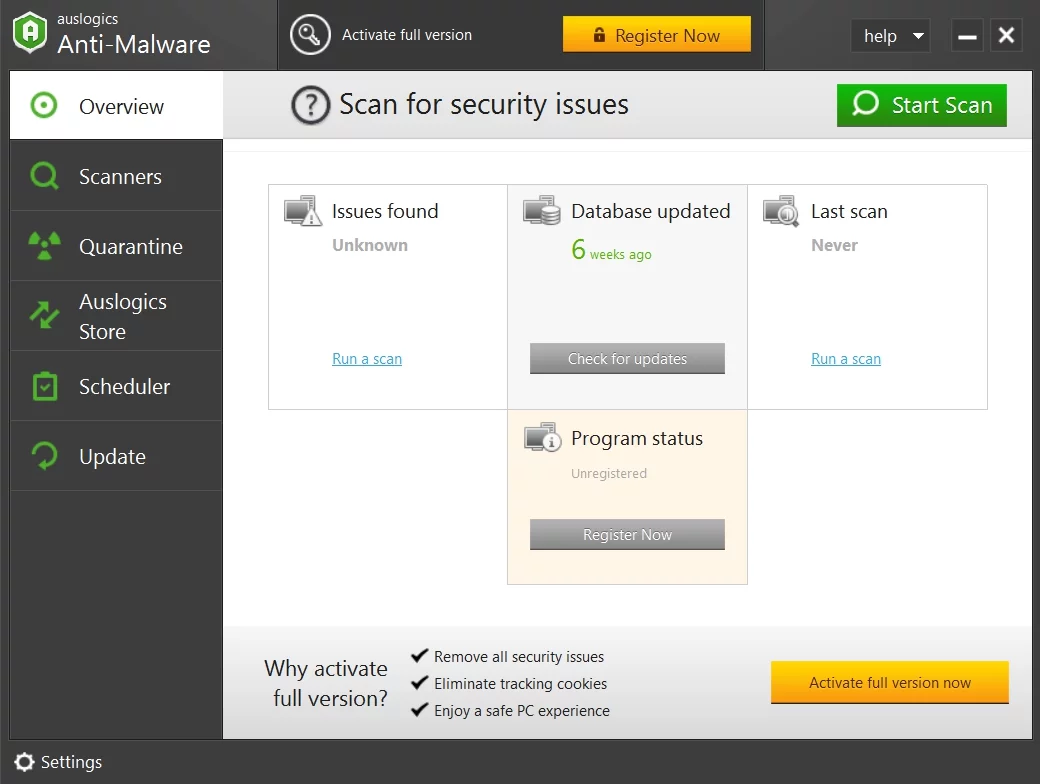
Napraw regulację głośności za pomocą Menedżera zadań
Ta sztuczka podobno pomogła wielu użytkownikom przezwyciężyć problem z niedziałającą regulacją głośności, więc uważamy, że jest to uzasadniony manewr. To, co powinieneś zrobić, to otworzyć Menedżera zadań i wykonać poniższe czynności:
- Naciśnij skrót Ctrl + Alt + Delete, aby wywołać Menedżera zadań.
- Przejdź do zakładki Plik i kliknij ją.
- Wybierz Uruchom nowe zadanie. Pojawi się okno Utwórz nowe zadanie.
- Wpisz Powershell. Upewnij się, że zaznaczyłeś pole obok Utwórz to zadanie z uprawnieniami administratora.
- Kliknij OK, aby kontynuować. Otworzy się okno Powershell.
- Wpisz $manifest = (Get-AppxPackage Microsoft.WindowsStore).InstallLocation + '\AppxManifest.xml'; Add-AppxPackage -DisableDevelopmentMode -Zarejestruj manifest $.
- Naciśnij klawisz Enter, aby uruchomić polecenie.
Zamknij okno Powershell i uruchom ponownie komputer.
Jak przywrócić ikonę głośnika na pasku zadań?
Włącz ikonę głośności
Jeśli na pasku zadań brakuje ikony głośnika, możesz ją odzyskać za pomocą aplikacji Ustawienia:
- Kliknij prawym przyciskiem myszy pasek zadań.
- Wybierz Ustawienia paska zadań.
- Przejdź do obszaru powiadomień.
- Kliknij Włącz lub wyłącz ikony systemowe.
- Przełącz głośność na Wł.
- Wróć do obszaru powiadomień.
- Kliknij Wybierz, które ikony pojawią się na pasku zadań.
- Ustaw głośność na Wł.
Ikona głośnika powinna teraz znajdować się na pasku zadań.
Zmień rozmiar tekstu
Choć może się to wydawać dziwne, zmiana rozmiaru tekstu w systemie Windows 10 może wymusić ponowne pojawienie się ikony głośnika na pasku zadań. Zobaczmy, czy ta metoda działa dla Ciebie:
- Kliknij prawym przyciskiem myszy na pulpicie.
- Wybierz z menu Ustawienia wyświetlania.
- Przejdź do opcji Zmień rozmiar tekstu, aplikacji i innych elementów.
- Wybierz 125% i kliknij Zastosuj.
- Następnie wybierz 100% i zastosuj to ustawienie.
Teraz powinieneś ponownie zobaczyć ikonę głośnika na pasku zadań.
Uruchom ponownie Eksploratora Windows
Aby odzyskać ikonę głośności, może być konieczne ponowne uruchomienie Eksploratora Windows. Możesz to zrobić za pomocą Menedżera zadań:
- Kliknij prawym przyciskiem myszy pasek zadań.
- Wybierz Menedżera zadań z listy dostępnych opcji.
- Przejdź do Eksploratora Windows.
- Kliknij go prawym przyciskiem myszy.
- Wybierz opcję Uruchom ponownie.
Sprawdź, czy ikona głośnika wróciła na pasek zadań.
Możesz także użyć opcji Windows Slimmer, aby system Windows 10 działał szybciej na komputerze.
Mamy nadzieję, że nasze wskazówki okazały się pomocne. Nie wahaj się zadawać pytań, jeśli potrzebujesz dodatkowej pomocy w naprawie problemów z woluminem systemowym w systemie Windows.
